Kā atgūt fotogrāfijas no Dead iPhone
"Man ir oriģināls iPhone, kurš ir miris, un man no tā ir jāgūst daži fotoattēli. Kā tos atgūt no jaunākās iTunes rezerves kopijas?"
Ja esat iPhone lietotājs, tas ir patiešām biežika pēc iPhone ilgstošas lietošanas tas nomirst. Tā kā tā ir elektriska lieta, tā dažādu iemeslu dēļ var nomirt. Bet jūsu svarīgās atmiņas un fotoattēli nav kaut kas tāds, ko varat atstāt miršanai. Šī ir jūsu iespēja uzzināt, kā viegli atgūt fotoattēlus no mirušā iPhone. Šis raksts netiks tas palīdzēs jums tikai iemācīties iegūt fotoattēlus no mirušajiem iPhone, kā arī sniedz jums ekskluzīvus padomus, kā salabot mirušu iPhone.
- 1. daļa: Fotoattēlu atkopšana no mirušajiem iPhone XS / XS Max / XR / X / 8/8 Plus / 7 / 6S
- 2. daļa: papildu padoms - kā salabot mirušo iPhone
1. daļa. Atgūt fotoattēlus no mirušajiem iPhone XS / XS Max / XR / X / 8/8 Plus / 7 / 6s
Ja jūsu iPhone ir miris jebkāda veida problēmu dēļ,jums vispār nav jāuztraucas par jūsu fotoattēliem. To var viegli novērst, ja jums ir https://www.tenorshare.com/products/iphone-data-recovery.html programmatūra. Šī programmatūra var atgūt iPhone fotoattēlus, kontaktpersonas. , ziņojumus, piezīmes utt. ļoti īsā laikā. Tam ir ļoti ērti lietojama sistēma un lietotājam draudzīgs interfeiss. Šeit ir aprakstīts, kā jūs varat uzzināt par fotoattēlu noņemšanu no mirušajiem iPhone XS / XS Max / XR / X / 8/8 Plus / 7/7 Plus / 6S / 6 / SE / 5s / 5.
Atjaunojiet mirušā iPhone fotoattēlus no iTunes dublējuma
1. Lejupielādējiet un instalējiet UltData datorā un palaidiet to.
2. Tagad galvenajā saskarnē noklikšķiniet uz "Atkopt no iTunes dublējuma faila". Atlasiet jebkuru dublējuma failu, kurā ir saglabāti dati, vai atlasiet jaunāko un noklikšķiniet uz "Sākt skenēšanu".

3.Šajā izvēlnē atradīsit visus datus no mirušā iPhone. Tagad jums atliek tikai atzīmēt “Fotoattēli” un pēc tam izvēlēties vai nu jebkuru attēlu, vai arī izvēlēties tos visus. Visbeidzot, labajā apakšā noklikšķiniet uz pogas "Atgūt".

Atkopiet mirušā iPhone fotoattēlus no iCloud dublējuma
1. Lejupielādējiet un instalējiet UltData datorā un palaidiet to. Tagad galvenajā saskarnē noklikšķiniet uz "Atgūt no iCloud dublējuma faila".
2. Tagad jums jāpiesakās savā iCloud kontā, lai ļautu programmatūrai jūsu iPhone noteikt visus dublējuma failus no iCloud dublējuma.

3. Pēc tam izvēlieties iCloud atpakaļ, kurā ir saglabāti jūsu fotoattēli, un faila tipu, kas jums nepieciešams lejupielādēt (šeit ir fotoattēli). noklikšķiniet uz "Next", lai pārietu.

4. Tādā pašā veidā jums būs jāizvēlas visi selektīvie fotoattēli vai jāizvēlas tie visi un pēc tam noklikšķiniet uz pogas Atgūt, lai pabeigtu procesu.
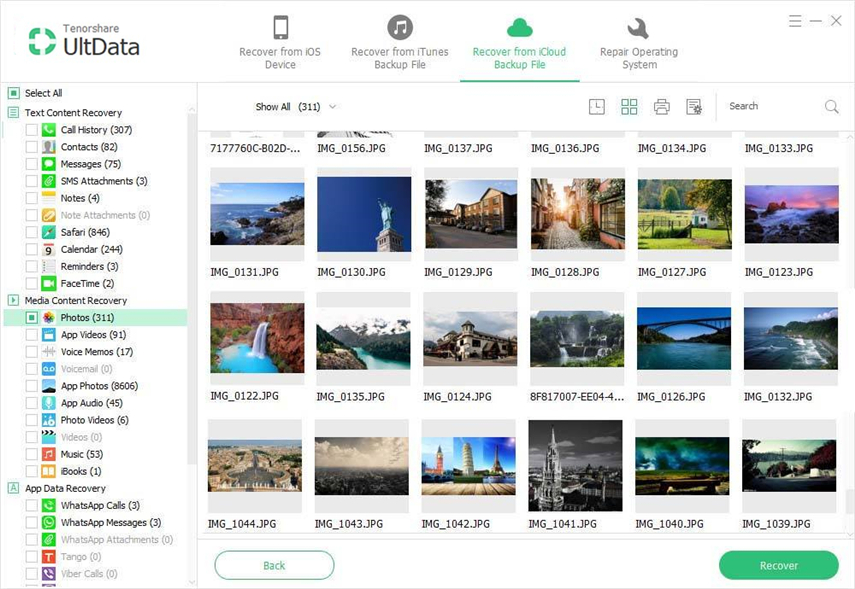
2. daļa. Papildu padoms: kā salabot mirušo iPhone
Kad jūsu iPhone iestrēdz pie melnā ekrāna vaikļūst miris, tas nonāk uz ābolu logotipa un pēc tam melnā ekrāna un atpakaļ uz ābolu logotipu. Dažreiz tas vispār neieslēdzas. Šim nolūkam var tikt parādīta kļūda, ka iPhone ir atvienots. Biežākie cēloņi ir:
1.Instalēts iOS atjauninājums, un jūsu ierīce netiks atsāknēta. Tas tiek iestrēdzis uz melna ekrāna ar ābolu logotipu vai iestrēdzis pie zila ekrāna ar vērpšanas riteni, vai dažreiz ierīce tiek restartēta bezgalīgi.
2. Iestrēdzis uz melnā ekrāna pēc iOS jailbreak.
3. Nejaušs nāves / iestrēdzis melns ekrāns bez precīza iemesla.
ITunes nevar atjaunot vai atiestatīt, kad iPhone ir iestrēdzis melnā ekrānā, iTunes neatpazīst jūsu ierīci. Iestatot iPhone atkopšanas režīmā, šo problēmu var nekavējoties atrisināt.
1. gadījums: Kā salabot iPhone, kas neieslēdzas (programmatūras problēmas)
Ja jūsu iPhone mirušo problēmu izraisa programmatūraproblēmas, tad jūs varat to viegli labot, izmantojot Tenorshare ReiBoot. Tas ir ļoti ērti lietojams un efektīvs rīks, lai izbeigtu ar jūsu iPhone programmatūru saistītās problēmas. Tas var palīdzēt pārstartēt iPhone no atkopšanas režīma, nezaudējot failus. Tālāk ir norādīts, kā jūs varat labot iPhone ar programmatūru saistītām problēmām -
1. Lejupielādējiet un instalējiet Tenorshare ReiBoot datorā un palaidiet programmatūru.
2. Pievienojiet iPhone tālruni datoram, izmantojot augstas kvalitātes USB kabeli. Kad ReiBoot atrod jūsu ierīci, noklikšķiniet uz pogas "Enter Recovery Mode", lai sāktu atkopšanas režīmu.
3. Tagad noklikšķiniet uz “Iziet no atkopšanas režīma” un pagaidiet kādu laiku. Jūsu tālrunis sāk darboties no problēmas, un viss būs kārtībā.

2. gadījums: Kā salabot atmirušo iPhone
Ja jūsu mirušo iPhone cēlonis ir aparatūras problēmas, jums būs jālūdz Apple palīdzība vai jādodas uz remonta veikalu, lai to labotu. Ar programmatūras palīdzību nevar labot aparatūras problēmu.
Pēc visa šī raksta lasīšanas jūs varat viegliizpildiet soli pa solim procesu, lai uzzinātu, kā viegli atgūt attēlus no mirušajiem iPhone ar Tenorshare UltData palīdzību. Arī tad, ja jūs saskaras ar nedzīvu iPhone problēmu ar programmatūru saistītām problēmām, Tenorshare ReiBoot var būt jums dzīvības glābējs.









